Kuinka varmuuskopioida iPhone, kun unohdin salasanan. Tiedän kuinka nollata iPhone, mutta ennen sitä minun täytyy varmuuskopioida se, koska lukitussa iPhonessa on tietoja, jotka haluan säilyttää. Kerro minulle kaikki mahdolliset ratkaisut ja kiitos jo etukäteen.

Joku saattaa yrittää tai aikoo käyttää iTunesia siihen varmuuskopioi iPhone. ITunes ei kuitenkaan tunnista lukittua iPhonea. Tarvitset siis kolmannen osapuolen ohjelmistoja avuksi. Jos olet kytkenyt iPhonen tietokoneeseen aiemmin, voit käyttää sitä FoneLab, ammattimainen ja hyvämaineinen iPhone-tietojen varmuuskopiointityökalu, jolla voit varmuuskopioida kaikki tärkeät tietosi suoraan lukittuun iPhoneen. Sen avulla voit käyttää lukitun iPhonen tietoja, esikatsella ja palauttaa yhteystietoja, viestejä, muistiinpanoja ja muuta sisältöä ilman iTunesia.
Jos iPhoneasi ei ole lukittu, ja haluat varmuuskopioida normaalin iPhonen, käy vain: varmuuskopioi iPhonen yhteystiedot tietokoneeseen.
| Tuetut palautetut tiedot iPhonesta / iPadista / iPodista | ||||
|---|---|---|---|---|
| Tuetut iOS-laitteet | Tuetut iOS-laitteet | |||
| iPhone 15 Pro Max/15 Pro/15 Plus/15, iPhone 14 Pro Max/14 Pro/14 Plus/14, iPhone 13 Pro Max/13 Pro/13/13 mini, iPhone 12 Pro Max/12 Pro/12/12 mini, iPhone 11 Pro Max/11 Pro/11, iPhone XS, iPhone XS Max, iPhone XR, iPhone X, iPhone 8, iPhone 8 Plus/8, iPhone 7 Plus/7, iPhone SE, iPhone 6s/6s Plus, iPhone 6/6 Plus, iPhone 5s/5c/5, iPhone 4s, iPad Pro, iPad Air 2/1iPad mini 4/3/2/1, iPad 4/3/2, iPod touch 5, iPod touch 6 | iPhone 4, iPhone 3GS, iPad 1, iPod touch 4 | |||
| Palautettavat tekstitiedot | Palautettavat tekstitiedot | |||
| ✓ Yhteystiedot ✓ Viesti ✓ WhatsApp ✓ Puheluhistoria ✓ Huomaa ✓ Muistutus ✓ Kalenteri ✓ Safari-kirjanmerkki ✓ Safarin historia |
✓ Yhteystiedot ✓ Viesti ✓ WhatsApp ✓ Puheluhistoria ✓ Huomaa ✓ Muistutus ✓ Kalenteri ✓ Safarin kirjanmerkki / historia ✓ Sovelluksen asiakirjat |
|||
| Tuetut mediatiedot | Tuetut mediatiedot | |||
| Mediatiedostot voidaan palauttaa iTunes- tai iCloud-varmuuskopioista. Voit saada valokuvien ja videoiden pikkukuvat vain vaihtaessasi "Palauta iOS-laitteesta". | ✓ Kameran rulla ✓ Valokuvavirta ✓ Valokuvakirjasto ✓ Äänimuistioita ✓ Viestiliitteet ✓ WhatsApp-liitteet ✓ Vastaaja ✓ Sovelluskuvat ✓ App Aideot ✓ Sovellusvideot |
|||
Vaihe 1Lataa yllä oleva iPhone Data Recoveryn ilmainen kokeiluversio kokeillaksesi. Käynnistä tämä ohjelma asennuksen jälkeen. Liitä iPhone tietokoneeseen ja näet alla olevan käyttöliittymän. iPhone-käyttäjät voivat aloittaa lukitun iPhonen skannauksen napsauttamalla "Aloita skannaus" -painiketta "Palauta iOS-laitteesta" -paneelissa.
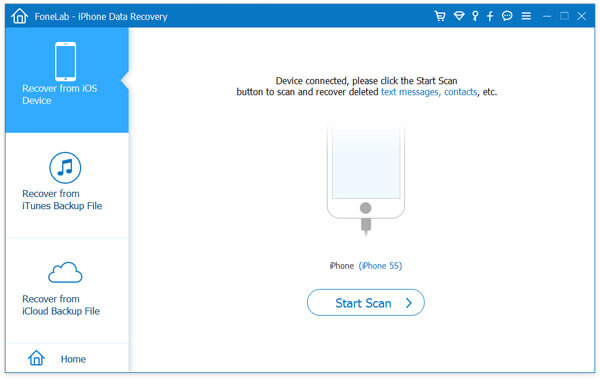
Vaihe 2Seuraa iPhone 4 / 3GS -käyttäjiä noudattamalla ohjeita, jotka ohjelma näyttää sinulle, jotta voit aloittaa lukitun iPhonen skannaamisen.

◆ Tartu lukittuun iPhoneen ja napsauta "Aloita skannaus" -painiketta.
◆ Paina virtapainiketta ja Koti-painiketta samanaikaisesti tarkasti 10 sekunnin ajan.
◆ Vapauta virtapainike ja pidä Koti-painiketta painettuna vielä 10 sekuntia.
Huomautus: Jotta tämä ohjelmisto havaitsisi iPhonesi onnistuneesti vaiheissa 1 ja 2, sinun on varmistettava, että iPhone on kytketty tähän tietokoneeseen onnistuneesti, ja napauta "Luottamus" valtuuttaaksesi tämän tietokoneen luvan.
Vaihe 3Kun skannaus on valmis, kaikki iPhonen sisältö näytetään selkeissä kategorioissa. Valitse tiedot, jotka haluat varmuuskopioida.

Vaihe 4Napsauta "Palauta" -painiketta tallentaaksesi kaikki tiedot lukitusta iPhonesta tietokoneellesi yhdellä napsautuksella.


Voidaanko vammainen iPhone avata lukitus?
Ei. Et voi avata käytöstä poistetun iPhonen lukitusta. Mutta voit käyttää Finderia, iTunesia, iCloudia tai palautustilaa iPhonen tyhjentämiseen. Palauta sitten iPhone-tietosi iTunes- tai iCloud-varmuuskopiolla.
Voinko nollata iPhoneni, kun se on poistettu käytöstä?
Joo. Voit käyttää iTunesia nollataksesi käytöstä poistetun iPhonen ja palauttaaksesi tiedot viimeaikaisesta varmuuskopiosta. Tai voit nollata käytöstä poistetun iPhonen Applen Find My iPhone -verkkosivulta.
Kuinka näen, onko iPhoneni lukittu?
Voit siirtyä kohtaan Asetukset> Matkapuhelin> Matkapuhelindata. Jos matkapuhelindataasetuksissa on vaihtoehto, iPhonesi on todennäköisesti avattu.
Tässä artikkelissa puhumme pääasiassa miten varmuuskopioi tiedot lukitusta iPhonesta.
Jos iPhonesi on lukittu Apple ID: n varastamiseksi tai iPhone lukitaan puhelinviruksen tai hakkerihyökkäyksen varalta, voit suorittaa yllä mainitun tavan varmuuskopioida tärkeät tiedot nyt. Jos vain unohdin iPhone-salasanasi, löydä ratkaisut täältä.